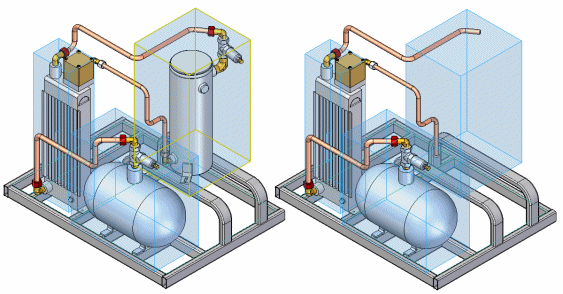高效处理大型装配
在 天工云CAD 中处理大型装配时,可以使用多种方法来改进交互式性能。该帮助主题描述您为了提高处理大型装配时的性能而可以采取的措施。
可用内存对性能的影响
计算机上可用的物理内存总量将影响所有 Windows 应用程序的性能,而不仅仅是 天工 CAD。当物理内存被分配完之后,某些操作需要由虚拟内存来处理。虚拟内存是当物理内存资源不可用时,硬盘驱动器上分配的磁盘空间。
虚拟内存比物理内存的速度要慢很多。当某应用程序需要在虚拟内存与物理内存之间交换信息才能完成某些任务时,系统性能就会明显下降。可以通过以下方法来增加可用的物理内存,从而改进性能:
-
减少对物理内存的需求
-
在计算机中增添物理内存
Note:建议配置16G以上物理内存。
降低物理内存需求
降低物理内存需求的最简单方法就是关闭所有当前未使用的应用程序。这样可以提高所有应用程序的运行速度,而不仅仅是 天工云CAD。
可以使用 Windows 任务管理器来评估物理内存和虚拟内存的使用率。
改进显示性能
使用支持 OpenGL 加速的显卡:天工云CAD 中的着色显示数据在动态查看操作期间由 OpenGL 直接处理,因此可以改进显示性能。显存大小也会影响显示性能。
使用多核心处理器:天工云CAD 中的隐藏线显示模式支持多核心并行渲染,因此可以改进性能。
在视图页(天工选项/装配环境)关闭视图操作过程中处理隐藏边选项:该选项开启时,在动态视图操作过程中会持续地计算边的显示状态(无论是可见、隐藏还是轮廓)。如果关闭该选项,则在动态视图操作过程中中止计算边的显示状态,动态视图操作完成后,再处理这些边。处理复杂零件或大型装配时,关闭该选项可以显著改进性能。
通过隐藏和卸载零件来释放物理内存:隐藏和已卸载零件对计算机资源的需求最少。
使用显示配置隐藏、卸载和停用装配部件
当您绘制或修改大型装配时,在一段时间内您通常只在局部区域中或在有限个数的零件上工作。可以使用 天工云CAD 中的显示配置控制命令使工作更加轻松,并能改进大型装配的性能。
例如,可以使用显示配置命令捕捉装配部件的当前显示状态并将其命名为定制的名称。定义显示配置后,可以使用选择工具命令条上的装配配置列表来应用某个显示配置。这允许您快速显示、隐藏、停用和卸载特定的零件和子装配。
这些显示状态中的每个状态对物理或图形内存的需求都不同。其他配置控制命令位于 天工云CAD 的若干个位置。例如,它们在主页选项卡配置组以及路径查找器快捷菜单上。
可以使用路径查找器确定零件和子装配的当前显示状态。这些不重复符号表明装配部件是显示状态、隐藏状态、非活动的状态,还是卸载状态。有关在路径查找器中使用的上述符号和其他符号的列表,请参见帮助主题装配中的路径查找器。
-
隐藏部件
可以隐藏零件和子装配,以便更容易看清楚您工作的区域。这样可使显示更加清晰并帮助您更有效地工作,因为可以快速地查找和选择正确的零件。隐藏部件还可减少对物理内存的需求,这样能改进性能。
-
卸载部件
隐藏不需要的零件和子装配后,就可以使用主页选项卡内的配置组中的卸载隐藏零件命令将这些零件和子装配从物理内存中卸载出去。从内存中卸载隐藏零件可以为其他操作释放内存,从而提高 天工云CAD 装配功能的运行速度。
它还允许您处理具有更大部件数量和更独特部件的装配。在某些情况下,只有从内存中卸载隐藏零件后您才能打开和处理某个装配,否则将超出计算机的内存限制。
如果隐藏并卸载了一个子装配中的全部零件,路径查找器中列出的该子装配中的部件结构将被折叠起来。可以使用路径查找器中的加号 (+)、展开和全部展开命令来重新显示路径查找器中的装配结构。
-
停用部件
通过停用零件和子装配,无需隐藏它们也可以改进性能。使用停用命令停用部件后,部件仍会显示,但是使用较少的物理内存。
停用零件将卸载所有特征历史和数学零件定义,只留下载入内存的零件的图形表示。这极大减少了物理内存需求,在处理大型装配时非常有用。
当使用非活动的零件来查找另一个零件时,或者当您在零件环境中使用编辑或打开命令来打开非活动的零件时,这些非活动的零件会被自动激活。
也可以自动停用部件,方法是设置“停用隐藏的和未使用的部件,间隔时间为 XXX 分钟”选项,该选项位于选项对话框上的装配选项卡中。
-
展开装配
展开命令只会展开选定子装配的下一图层参考。如果子装配中还包含嵌套的子装配,将不展开嵌套子装配的结构。
全部展开命令将展开选定子装配的全部结构,包括任何嵌套的子装配。
也可以使用路径查找器中的加号 (+) 和减号 (-) 来展开或折叠路径查找器中的子装配列表。
作为参考事例的构造部件
通常在较低层子装配中,部件被标记为构造部件,并且一般放置在顶层装配的另一个分支中。
通过将事例属性上一级设置为否,可将部件设置为构造部件。
对于构造部件,仅当打开部件所在的装配时,方加载和显示事例。如果打开了较高层装配,装配部件不会加载或显示在这些事例的装配路径查找器中。
由于不在较低层装配中显示构造部件,在就地激活和使用较高层装配环境时,此功能可以减少部件的加载处理。
如果就地激活包含构造部件的装配,部件事例在路径查找器中显示为未加载部件,那么必要时将需要显式地加载此部件。
使用简化装配
处理大型装配时,可使用装配环境中工具选项卡上简化组中的命令来创建和使用简化装配表示。
装配的简化表示仅包含装配(或实体)中零件的外部壳面,这样一来可以显著减少处理大型嵌套装配时所需的内存。然后可以指定在更高层装配中、图纸中和打开装配时使用简化表示。
打开包含简化(而非设计)子装配的装配时,简化装配将被视为零件。这意味着只有简化表示形式才会加载到内存,任何设计部件均不会加载。如果简化装配处于活动状态,则参考平面、草图和坐标系可用。通过不加载简化装配的部件,可以更高效地处理上一层装配。
当处理包含简化子装配的大型嵌套装配时,应尽可能处理非活动的简化子装配。这样可以显著减少内存需求。
有关更多信息,请参见帮助主题简化装配。
使用受限更新和受限保存
在使用 天工云CAD 装配和就地激活时,使用受限更新和受限保存可以控制更新和保存操作。此功能:
-
必须在天工 选项→装配中启用。
-
作用于当前装配及其中包含的后续部件。装配结构当前装配以上的包含部件不受受限更新和受限保存命令的影响。
-
文件打开时,禁止更新和重新计算装配。
-
在上一层装配关联中处理装配部件时,限制会更新且已更改零组件会重新计算。
-
限制保存操作,仅限于您已打开且有权写入的文档。
使用区域
改进打开装配时的性能
可以使用打开文件对话框中的选项来改进打开特定装配时的性能。
-
可以只读方式打开装配,然后仅编辑您负责的文档部分。
-
可以使用在 天工 选项对话框的装配打开为选项卡中定义的参数打开装配。此处,可以针对大中小型装配定义打开行为。根据部件数或上次保存时所用的参数,行为可在打开装配时定义零件激活、零件简化和子装配简化。用于定义大中小型装配的部件数可以在 天工 选项中定义,而装配可以在启用自动选择的情况下通过这些值打开。
Note:建议在处理大型装配时,不要使用装配打开为选项上次保存。相反,应使用自动选择。
-
打开装配时,可以从配置列表中选择一个显示配置。当显示配置指定仅显示装配部件的一个子集时,这可以改进性能。
-
打开装配时,可以从区域列表中选择一个区域。当区域定义指定仅显示装配部件的一个子集时,这可以改进性能。
当打开所有零件均隐藏的装配时,软件仅将要打开的装配文档载入物理内存中。对于具有上千种零件和许多子装配的装配,这样可以显著减少打开装配所需的时间。由于此类大型装配通常由许多仅处理顶层装配中的特定子装配的用户所共享,因此打开装配时隐藏所有零件可使您有效地处理非常大的装配。
当您打开所有部件均隐藏的装配时,路径查找器中的子装配列表为折叠状态。可以使用 "+" 符号打开文档的下一图层,或者使用快捷菜单上的展开和全部展开命令展开子装配列表。
可以仅展开那些所需子装配的列表,然后仅显示或激活所需零件和子装配。
如果存在装配的简化表示,则使用这些选项可改进文件的打开次数。
使用打开文件对话框中的保存为默认选项可指定通过所设置的选项来打开使用 Windows 资源管理器打开的装配。
高亮显示零件
可以通过在选项对话框的装配选项卡上设置使用框显示快速定位选项,来改进大型装配的性能。当您将鼠标光标停留在装配中的零件上时,它将使用一个矩形范围框来高亮显示,而不是该零件的所有图形显示元素。
在选项对话框的装配选项卡上设置在路径查找器上方时快速定位选项,可使您改进性能。设置此选项后,将光标移至路径查找器中的部件名称上时,装配部件的名称就显示在消息字段中,但是该名称在图形窗口中不高亮显示。清除此选项后,将光标移至路径查找器中的部件名称上时,装配部件在图形窗口中高亮显示。
选择零件
天工云CAD 提供了不同选项,以便在装配环境中使用选择工具命令来选择零件。以下是对选择方法和相关格式的简要描述。
-
利用鼠标来选择零件
鼠标单击是选择单个零件的最快方法。 您既可以在图形窗口中选择零件,也可以从路径查找器中选择零件。 要使用鼠标选择一个零件,在图形窗口中单击它或者在路径查找器中单击零件名称。 要选择多个零件,只需按住 Shift 键,再用鼠标选择多个零件。
-
选择框
此命令允许您通过在图形窗口中绘制一个动态的 3D 框来选择一组零件。仅当选择了单个零件时,此按钮才可用。此命令可以用来快速选择在已选择的零件附近的其他零件。在创建选择集合之后,就可以将它们作为一个组来处理。 例如,可以使用路径查找器快捷菜单上的仅显示命令来隐藏未选择的所有零件,而让选择集合立即显示。
-
选择所有相同的零件
选择装配中与选中零件相同的所有零件。
-
选择子装配零件
选择与选中零件相同的子装配中多个事例的所有零件。
-
按大小选择零件
此命令用于根据其占整个装配百分比的对比大小来选择零件。使用选择选项确定选择集中是否包含大于或小于所选百分比的零件。使用数字零件大小字段或左右箭头减少或增多选定的零件组。
-
选择可见的零件
此选项将只选择在图形窗口中完全或部分可见的那些零件。
-
选择要被约束的零件
选择要约束到一个或多个以前选定的零件的零件。在选择一个或多个零件后才能使用该选项。使用该选项可以轻松地在一组选定的零件上执行操作。例如,可以选择约束于某个零件的一组零件,然后使用仅显示选项隐藏装配中的其余零件。
可以使用路径查找器中的选择工具选项卡,按名称查询装配零件。